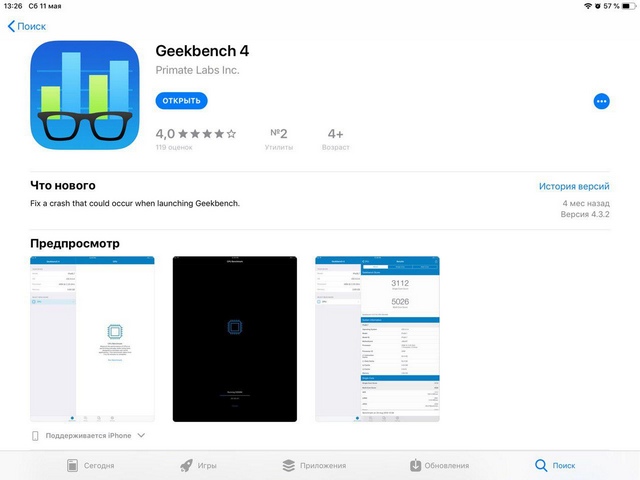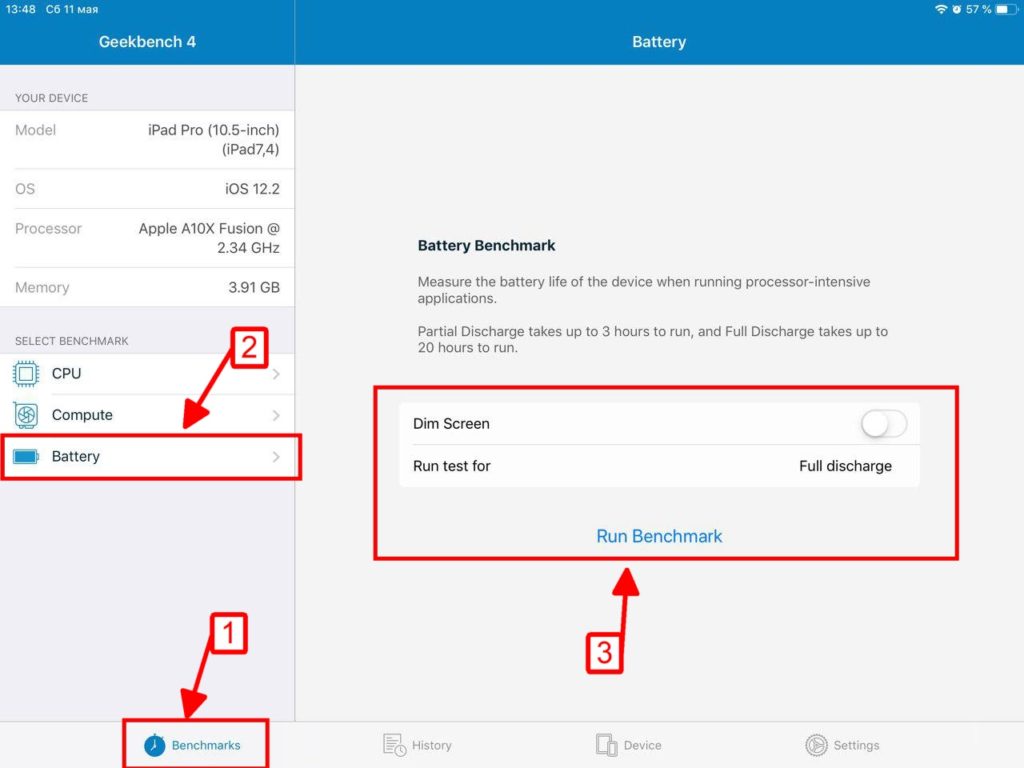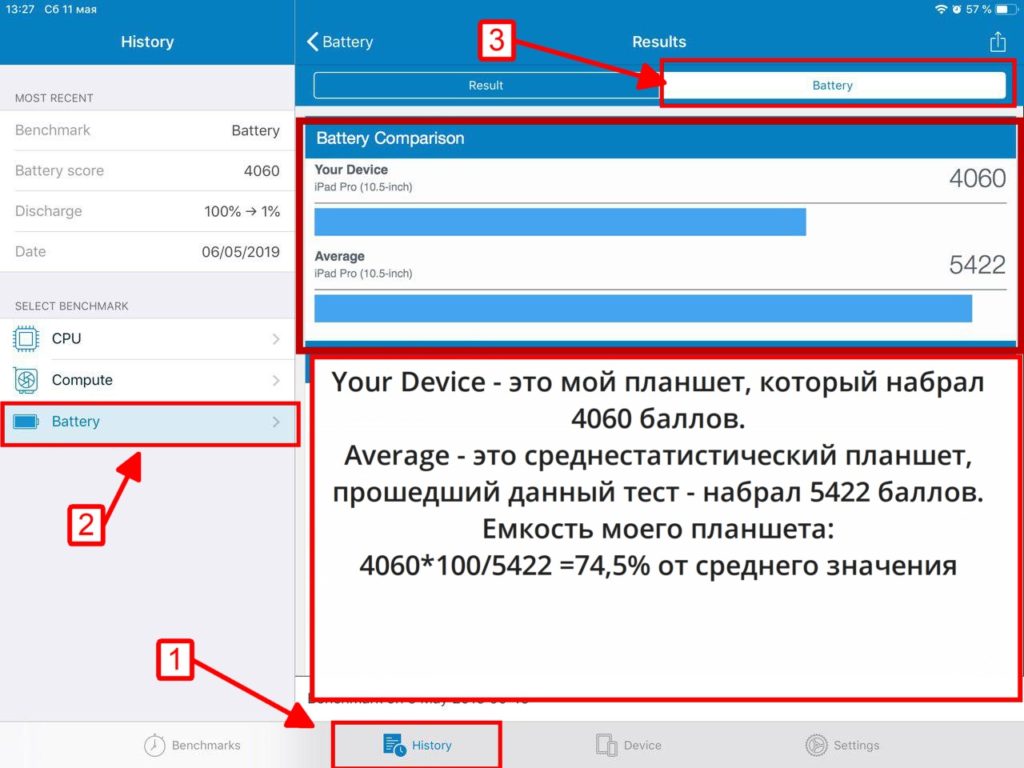Как проверить состояние аккумулятора iPhone и iPad максимально точным образом на PC
Один из лучших способов проверки.
Существует несколько различных способов проверки состояния аккумулятора iPhone и iPad. Наиболее точный из них, с использованием приложения coconutBattery, предусматривает наличие у пользователя компьютера Mac, которого, разумеется, у многих нет. К счастью, проверить состояние аккумулятора наиболее точно можно и на компьютерах под управлением Windows, причем совершенно бесплатно. В этой инструкции рассказали как.
Большинство пользователей проверяют состояние аккумулятора через приложение Battery Life из App Store. Это действительно удобно и просто, так как для выполнения проверки достаточно скачать бесплатное приложение из магазина, потратив на проверку всего пару минут.
Пример работы приложения Life Battery.
Однако подобные приложения вроде Battery Life нередко получают множество негативных отзывов о том, что проверка выполняется неверно. Приложение, например, показывает, что уровень оставшегося заряда аккумулятора находится на критическом уровне, хотя на самом деле это не так. Сильнее же всего смущает то, что подобные приложения при каждой проверке показывают разные результаты, причем показатели разнятся очень сильно, чего, конечно же, не может быть.
Из-за этого пользователям iPhone и iPad настоятельно рекомендуется проверить состояние аккумулятора своих мобильных устройств с использованием специальных утилит для компьютера. На Mac такой программой является coconutBattery, а на компьютерах под управлением Windows — iTools или iMazing. В обоих случаях проверка выполняется абсолютно бесплатно.
Как проверить состояние аккумулятора iPhone и iPad максимально точным образом на PC
Шаг 1. Загрузите утилиту iMazing с официального сайта разработчика. Установите и запустите программу.
Отметим, что после запуска iMazing запрашивает активацию — ее выполнять не требуется, так как требуемая нам функция проверки состояния аккумулятора доступна полностью бесплатно. На данный запрос следует нажать «Позже».
Шаг 2. Подключите iPhone или iPad к компьютеру посредством кабеля USB. Устройство определится в iMazing. Если этого не происходит, то это означает, что ваш iPhone или iPad прежде не определялся в iTunes. Требуется запустить iTunes и разрешить мобильному устройство доверять вашему компьютеру.
Шаг 3. На странице устройства нажмите на иконку аккумулятора.
Готово! В открывшемся окне показана техническая информация об аккумуляторе вашего iPhone или iPad. Обратить внимание следует на строчку “Максимальный эффективный заряд“, в которой указывается остаточная емкость аккумулятора в числовом и процентном выражении. Важно! Если аккумулятор вашего iPhone или iPad достаточно старый, например, уровень его остаточной емкости составляет 85 и менее процентов, то показатель в строчке “Максимальный эффективный заряд” в iMazing и iTools будет скакать, так происходит из-за химических особенностей литий-ионных аккумуляторов. Однако перепады будут составлять около 1-2%, что даст возможность получить понимание реального состояния аккумулятора.
Источник
Как проверить состояние батареи на Apple iPad
Добрый день. Являюсь владельцем планшета iPad Pro 10.5 и в один «прекрасный» момент, я понял что с батареей в моем планшете что-то не так. И как-то раньше я не задумывался об этой проблеме, поэтому был несколько удивлен, что Apple не стали добавлять функционал по анализу батареи в операционную систему для планшетов. То есть на данный момент официальными способами вы узнать батарею можете только на телефонах. Но, интерес дороже денег, я начал изучать, как можно самостоятельно проверить емкость батареи и нашел один довольно точный способ. Конечно он как и все остальные не идеален, хотя и покажет наиболее точное значение по живучести вашего устройства.
Итак, нам понадобится программа, которая может загрузить планшет на 100%, не будет выключать экран и при этом ещё желательно будет считать время. К счастью, она есть в AppStore — Geekbench 4. Переходим по ссылке и устанавливаем на планшет.
Устанавливаем Geekbench 4 из AppStore.
После установки, заряжаем планшет на 100% и запускаем приложение. Переходим на вкладку «Benchmarks» → выбираем слева «Battery» → выключаем пункт «Dim Screen» (пер. «Притушить экран»), чтобы экран можно было выставить на 100% яркости → в «Run test for» выбираем «Full discharge» → жмём «Run benchmark«. И относим его куда-нибудь на кухню на ночь, чтобы не мешал спать. У меня этот тест занял около 6,5 часов.
Утром ставим планшет на зарядку и заходим снова в приложение. Открываем вкладку «History» → выбираем слева «Battery» → можете на странице результатов прочить данные о том, сколько и как прожил ваш планшет во время теста, я же предлагаю перейти на вкладку «Battery«, чтобы сравнить его с другими планшетами и понять в каком состоянии ваш аккумулятор.
В разделе Battery Comparison — указано сколько получил балов ваш аккумулятор и среднестатистический такой же планшет. Подсчитав по формуле на картинке, вы получите примерный износ вашего планшета. В моё случае износ составил примерно 25% от среднестатистического планшета (у меня выставочный образец планшета, поэтому такой сильный износ). Плюс то, что планшет производится с 2017 года, а сегодня 2019, думаю можно ещё накинуть 10% на общую картинку износа литиевых аккумуляторов.
Можете написать результат ваших измерений в комментариях, так другие читатели смогу сравнить ваши показатели со своими. Рекомендуемый формат записи вот такой:
Apple iPad Pro 10.5 Cellular 64Gb (куплен в 2018г.) — 4060 баллов. Износ от среднего 25%.
Вроде всё. Надеюсь эта статья оказалась вам полезной, нажмите одну из кнопок ниже, чтобы рассказать о ней друзьям. Также подпишитесь на обновления сайта, введя свой e-mail в поле справа или подписавшись на группу во Вконтакте и канал YouTube.
Источник
Как Проверить Состояние Батареи На Ipad
Как определить, нуждается ли ваш iPhone или iPad в замене аккумулятора
Вам помогут встроенные функции iOS или сторонние программы.
Как и для любого мобильного устройства, для iPhone и iPad очень важна автономность. С каждым годом запросы пользователей растут, сценарии использования расширяются, а возможности батарей в мобильных гаджетах остаются на прежнем уровне из-за постоянно уменьшающихся толщины и веса.
Жалобы на недостаточное время автономной работы можно услышать от многих пользователей, но как же понять, нуждается ли батарея вашего аппарата в замене или вы просто слишком активно его используете? Об этом и пойдет речь дальше.
Определяем причину разряда
Нам нужно определить, куда уходит заряд: «отъедают» ли его фоновые процессы и службы или же разрядка вызвана уменьшением ёмкости батареи вследствие износа. Это довольно просто сделать через встроенную функцию статистики использования аккумулятора. Начиная с iOS 7.0, у нас есть не только скупые цифры использования и ожидания (хотя, достаточно и их), а даже детальная статистика по приложениям.
Суть заключается в том, что в режиме ожидания iPhone и iPad не должны разряжаться, а значит время ожидания из меню статистики должно быть значительно больше, чем время использования (при том что устройство находится в состоянии покоя).
Если у вас время ожидания равно или почти равно времени использования — значит имеет место фоновая активность приложений или сервисов, которая и является причиной разряда. Стоит проверить приложения из списка и их доступ к обновлению контента, геолокации и прочему. А вот ещё несколько полезных советов для вас.
Если же всё в порядке, а батарея всё равно держит очень мало даже при щадящем использовании — переходим к следующему пункту.
Разряжается или нет
Это прозвучит банально, но для начала нужно понять, разряжается ли устройство само или его разряжаете вы. Для этого достаточно просто на время воздержаться от активного использования и понаблюдать за уровнем заряда. Лучше всего полностью зарядить аппарат и оставить на ночь, предварительно сделав скриншот с уровнем заряда на текущее время. Не забудьте также отключить уведомления, чтобы исключить возможность разряда из-за множества пушей.
Утром проверьте уровень заряда. Если он не изменился или упал на пару-тройку процентов — значит с батареей всё нормально и ускоренный разряд вызван активным использованием. Если же заряд упал более чем на 10% — что-то всё-таки её разряжает. В этом случае переходим к следующему пункту.
Тестируем аккумулятор
Почти наверняка проблема заключается в износе аккумулятора, который неизбежен при длительной эксплуатации. В процессе заряда-разряда ёмкость батареи уменьшается. В iPhone она падает до 80% после 500 циклов перезаряда, iPad выдерживает вдвое больше — 1000. Узнайте, насколько снизилась максимальная ёмкость аккумулятора на вашем аппарате. Если падение слишком большое и текущая автономность вас не устраивает, батарею пора менять.
Если ваше устройство обновилось до iOS 11.3, то вы сможете узнать, насколько уменьшилась ёмкость его аккумулятора за всё время эксплуатации, без дополнительных программ. Для этого откройте раздел «Настройки» → «Аккумулятор» → «Состояние аккумулятора». Устройство покажет текущее значение максимальной ёмкости в процентах от исходного.
Если на вашем устройстве установлена более старая версия iOS, вы можете узнать состояние аккумулятора с помощью бесплатного приложения Battery Life Doctor. Запустите его и нажмите Details возле пункта Battery Raw Data — в следующем меню увидите параметр Design Capacity (исходная максимальная ёмкость). Рядом с ним будет отображаться текущая максимальная ёмкость батареи в процентах от исходной.
Ещё один способ узнать состояние аккумулятора — в программе iBackupbot для macOS и Windows.
Загружаем программу по ссылке, открываем, подключаем аппарат к компьютеру и кликаем Information. Нас интересуют показатели DesignCapacity (исходная максимальная ёмкость) и FullChargeCapacity (текущая максимальная ёмкость). Остаётся посчитать разницу самостоятельно. Если она окажется слишком большой, подумайте над заменой батареи.
Что делать дальше
75–80% от заводской ёмкости это ещё не смертельно и с этим спокойно можно жить дальше, но если для вашего сценария использования такая автономность не годится, то придется заменить аккумулятор.
Делать это лучше в официальных или внушающих доверие сервисах. Если решите провести замену самостоятельно, то не покупайте подозрительно дешёвые аккумуляторы и имейте в виду, что в отличие от iPhone 4/4s в более поздних девайсах (и всех iPad) процедура замены предполагает полную разборку устройства, что требует соответствующих навыков.
И ещё. Перед тем, как отправляться в сервисный центр, попробуйте откалибровать батарею. Многим помогает, а попытка — не пытка.
Как проверить состояние аккумулятора смартфона
Прежде чем использовать расширенные способы проверки, следует выполнить визуальный осмотр батареи. Если емкостной элемент встроенный, то нужно обратить внимание на видимую плоскость. Она должна быть абсолютно ровной, без вздутий и выпуклостей. Появление данных дефектов свидетельствует о нарушении работы аккумулятора и необходимости его замены. Также батарея не должна перегреваться, особенно при пассивном использовании смартфона.
Чтобы проверить работоспособность съемного аккумулятора телефона нужно положить его на стол и попытаться его раскрутить. Если он плотно прилегает своей плоскостью к поверхности стола и вращается с трудом, тогда проблем с ним нет. Если батарея мгновенно раскрутилась, как волчок, то ее нужно менять. Кроме того, на емкостном элементе не должно быть видимых повреждений, а металлические контакты должны быть чистыми.
Для мобильных устройств на базе операционной системы Android существует несколько способов проверки работоспособности батареи:
- с помощью системной утилиты;
- используя специальные приложения;
- с помощью мультиметра.
Чтобы активировать системную программу на смартфоне, нужно ввести специальный многозначный код в меню вызова: ##4636##. Затем в появившемся окне нужно зайти в меню «Информация о батарее», где будут обозначены все основные характеристики вашего аккумулятора, в том числе текущее его состояние.
Чтобы не запоминать данную сложную комбинацию символов, можно установить одно из многочисленных приложений от Play Market:
- AccuBattery
- Battery Life
- Power Battery
- Battery Calibration и много других.
С их помощью вы получите полную информацию о номинальных и текущих характеристиках, а также об уровне заряда и износа батареи.
Более опытные пользователи могут проверить емкость аккумулятора телефона с помощью мультиметра. Для этого нужно посмотреть на самой батарее номинальную величину напряжения (она измеряется в Вольтах и обычно составляет 3,7 В), а затем зарядить устройство до 100%. После чего произвести замер фактической величины. Если она соответствует паспортным данным, то аккумулятор в норме, а если отклоняется более 20%, то батарея работает некорректно.
Также стоит обратить внимание на быстроту разряда аккумулятора. Если после 10 минут разговора при 100% батарея потеряла хотя-бы 10%, то это значит, что она не держит заряд. Такая незначительная нагрузка не должна существенно уменьшить емкость элемента.
Как проверить аккумулятор смартфона
Этим вопросом хотя бы раз задавался каждый, даже не самый опытный пользователь мобильных устройств. От заряда батареи полностью зависит функциональность девайсов, срок их автономной эксплуатации. Купив очень продвинутый смартфон с высокой производительностью, но с низкой емкостью аккумулятора, вы не сможете в полной мере использовать его ресурс, так как постоянно будет требоваться подзарядка.
С такой же проблемой со временем сталкиваются владельцы устройств с довольно емкими батареями, когда полного заряда хватает всего на пару часов не слишком активного пользования. Это первый тревожный сигнал, после которого необходимо проверить работоспособность аккумулятора смартфона. Сделать это несложно даже в домашних условиях. Рассмотрим наиболее простые и доступные для данной процедуры методы.
Как узнать износ батареи смартфона или iPhone
Для мобильных устройств с операционной системой iOS также несколькими способами можно проверить работу аккумулятора:
- с помощью приложений из App Store;
- используя мультиметр;
- с помощью программы iBackupBot.
Как посмотреть износ батареи (акб) на iPhone, ipad, ipod. если не написано на устройстве
Одно из самых популярных приложений для iPhone – Battery Pro. Оно позволяет за несколько секунд узнать емкость батареи, номинальные характеристики и % ее износа по факту. Установив его на свой девайс, вы сможете эффективно контролировать работу аккумулятора в режиме реального времени.
Для Windows была разработана специальная программа, которая позволяет выполнять диагностику батареи подключенного к PC iPhone. В ней следует сравнить две основные характеристики аккумулятора:
- DesignCapacity (номинальное значение емкости по паспортным данным);
- FullChargeCapacity (фактическое значение емкости в момент проведения диагностики).
Также проверить аккумулятор iPhone можно практически с помощью мультиметра. Этот метод абсолютно идентичен, как и в случае со смартфоном на базе Android. Мы рассмотрели наиболее популярные и доступные способы, как можно в домашних условиях узнать емкость батареи телефона и определить уровень ее износа.
Как проверить батарею (battery capacity) на iPhone и iPad
Очень часто пользователи техники Apple сталкиваются с проблемой автономности своих i-устройств. В данной статье я расскажу вам, как можно проверить батарею на iPhone или iPad. Как проверить количество циклов заряда/разряда аккумулятора Apple устройств. И как определить «умер» ли аккумулятор вашего iPhone. При этом вам не нужен JailBreak.
Для того чтобы проверить объем вашего аккумулятора iPhone некоторые рекомендуют установить программу на телефон, которая требует JailBreak. Наш способ работает без JaiBreak‘a. Что ж, приступим.
Прежде чем проверять состояние аккумулятора вашего девайса, убедитесь что вы ознакомились со статьей по сохранению батареи iPhone и iPad в статье Как сохранить заряд аккумулятора iPhone и iPad.
Для того чтобы проверить батарею на вашем iPhone или iPad вам будет необходим только компьютер, iPhone/iPad и шнур от устройства и программа iBackupBot. (скачать iBackupBot )
Далее устанавливаем программу, подключаем телефон, ждем пока программа инициализирует ваш iPhone/iPad. Когда это произойдет, выберите телефон в списке устройств и вы увидите следующий экран и нажимаем на Information:
После этого вам представится вся информация по вашей батарее, а также другая полезная информация:
- CycleCount — количество циклов (разрядки-полной зарядки);
- DesignCapacity — заводской объем батареи (объем батареи, заявленный производителем);
- FullChargeCapacity — объем полной зарядки (объем батареи, при полной зарядке на сегодняшний день);
- Status — статус (я так понимаю рабочая ли батарея);
- BatteryCurrentCapacity — текущий уровень заряда батареи.
Таким образом, вы можете проверить состояние батареи вашего iPhone/iPad. В случае если объем полной зарядки (FullChargeCapacity) намного меньше заводского объема (DesignCapacity), то скорей всего вам необходимо заменить батарею. Данные результаты я получил проверяя батарею iPhone 4S работающий с 2012 года, это можно заметить по количеству циклов (CycleCount), и тем не менее, текущий объем батареи составляет 90% от заводского (1300/1430), что является абсолютной нормой.
Если программа указывает на исправность аккумулятора вашего устройства, то вам следует ознакомится с инструкцией по сохранению батареи iPhone и iPad в статье Как сохранить заряд аккумулятора iPhone и iPad.
UPD2: столкнулся на днях с абсолютно новым аппаратом и ради интереса проверил его батарею. Решил поделиться с вами данной информацией и показать скриншот абсолютно новой батареи:
В случае если у вас соотношение меньше 70-60%, то это уже говорит о старости аккумулятора и его стоит заменить. А в случае быстрого уменьшения этого соотношения говорит о полной неисправности батареи (если наблюдается постоянное падение объема FullChargeCapacity).
UPD: в комментариях так много стали писать что версия программы уже не та, я не торт, ссылки нету, не видно телефон, и вообще интерфейс другой, что я не поленился скачать последнюю версию программы (5.5.3) и выложить еще больше скриншотов для народа.
Надеюсь это избавит читателей от сложностей с проверкой аккумулятора iPhone и iPad, и повлечет еще большее количество лайков и репостов этой страницы и комментариев благодарности.
Есть вопрос? Что-то не понятно в статье? Хочешь отблагодарить? Пиши комментарий!
Если тебе понравилась статья, а тем более если еще и помогла. поставь 1 и нажми «Мне нравится»!
Как проверить здоровье вашей батареи на iPhone или iPad
IPhone включает в себя несколько полезных инструментов для отображения, сколько батареи у вас осталось, а также какие элементы потребляют большую часть вашего аккумулятора. Но ни один из этих инструментов на самом деле не скажет вам что-нибудь о здоровье в долгосрочной перспективе вашего аккумулятора.
Здоровье батареи отличается от срока службы батареи. Срок службы батареи определяет, как долго ваша батарея работает от одного заряда батареи, но состояние батареи определяет, насколько работа аккумулятора уменьшается с течением времени. Через год, жизнь батареи не будет такая же, когда телефон был новым, и её состояние будет ухудшаться, поскольку время идет.
Если вы когда-либо знали кого-то, кто постоянно нуждался в подзарядке своего телефона, особенно телефона, которому несколько лет и скорее-всего с низким показателем здоровья батареи. Тогда вы знаете насколько это раздражает. Проблема усугубляется тем, что большинство мобильных устройств не имеют возможность без проблем заменить старую батарею на новую. В конце концов, именно от батареи зависит как долго вы будете пользоваться устройством.
Чтобы увидеть, как аккумулятор вашего телефона поживает, есть довольно много приложений, которые могут проверять его статус. Мы выбрали то приложение, которое довольно просто в использование, бесплатно и доступно в App Store, которое покажет вам все, что вы должны знать о здоровье вашего аккумулятора.
Life Battery App может без излишеств отображать сколько осталось батареи на вашем iPhone.
Если этого недостаточно, тогда нажмите на значок меню в верхнем левом углу приложения и нажмите «Raw Data» для получения более подробной информации о батареи.
Эти данные полезны для целого ряда причин. В первую очередь, он отображает текущую емкость батареи. Как вы можете видеть, наша батарея все еще держит 99% (1675 мАч) от номинальной емкости (1690 мАч). Занятно то, что в этом разделе показаны более точные данные текущего заряда вашей батареи, чем те, что отображаются в строке состояния.
Среди другой информации, которую вы можете извлечь это: ток напряжение батареи, сколько циклов заряда вы подвергли батарею, текущая температура (высокая температура значительно ухудшает срок службы батареи) и наконец, разряд батареи.
Возможно ни один из этих параметров не представляет ценности для вас, но это здорово, когда пользователь в состоянии, по крайней мере проверить емкость своей батареи и фактический заряд.
И наконец, есть возможность увидеть, как долго ваша батарея будет работать в разных режимах работы. Будь это только в 3G режиме разговора или сёрфинга 3G, Wi-Fi, LTE, видео и многое другое. Имея возможность проверить, сколько времени вы можете пользоваться устройством между подзарядками, может помочь вам лучше оценить, как лучше использовать ваш iPhone, если вы окажетесь вдали от розетки.
Диагностика состояния батареи iPhone, iPad либо iPod touch средствами системы
Разработчики компании Apple реализовали инструмент для диагностики состояния аккумулятора iPhone, iPad и iPod touch. Функция доступна на iPhone 6 и более поздних моделях под управлением iOS 11.3 или новее. Чтобы оценить износ батареи и узнать, необходимо ли ее заменить, следует зайти в «Настройки», перейти в раздел «Аккумулятор» и выбрать пункт «Состояние аккумулятора».
В графе «Максимальная емкость» будет указано значение в процентах. Данный показатель – это отношение текущей емкости к емкости нового аккумулятора.
Также все смартфоны Apple оснащаются системой управления производительностью. Она динамически регулирует максимальную мощность устройства во избежание его незапланированного выключения. Функция автоматически активируется после первого неожиданного отключения iPhone, емкости аккумулятора которого уже недостаточно для обеспечения максимальной производительности устройства.
Если это необходимо, функцию можно отключить, кликнув по кнопке «Выключить…» и выбрав вариант «Отключить».
Как проверить износ батареи iPhone или iPad
Если вы заметили, что ваш iPhone стал быстро разряжаться, это верный признак того, что состояние батареи ухудшилось и ее следует заменить. Убедиться в этом несложно – достаточно посмотреть степень износа аккумулятора в настройках системы.
Причины износа и рекомендации по сохранению емкости аккумулятора
Помимо быстрой разрядки, износ аккумулятора характеризуется отключением iPhone при низкой температуре окружающей среды. Выключение смартфона на холоде говорит о критическом состоянии батареи и о необходимости ее замены.
Плохим показателем текущей емкости относительно емкости нового аккумулятора считаются значения ниже 80%. Узнать точное число можно не только средствами iOS, но и с помощью сторонних инструментов, таких как утилита iBackupBot.
Литий-ионные аккумуляторы не вечны – со временем, как и любые другие перезаряжаемые источники питания, они теряют свою емкость. Срок службы аккумуляторов, используемых в современных iPhone, в среднем составляет 800-1000 циклов полной разрядки, но уже после первых 500 циклов эффективность работы батареи iPhone снижается на 15-20% относительно первоначального значения.
Снижение максимальной емкости аккумулятора происходит не только под воздействием времени, но и по причине несоблюдения правил эксплуатации. К примеру, из-за большого количества полных зарядок и разрядок в ноль либо из-за использования устройства при экстремально низких и высоких температурах.
Чтобы аккумулятор смартфона прослужил как можно дольше, рекомендуется использовать оригинальные зарядное устройство и кабель Lightning, не заряжать и не разряжать iPhone полностью и не подвергать устройство воздействию очень низких и высоких температур. По мнению специалистов компании Apple, оптимальная температура окружающей среды для эксплуатации iPhone – в пределах от 0 °C до 35 °C, идеальная – от 16 °C до 22 °C.
Как проверить износ аккумулятора iPhone, iPad или iPod touch с помощью программы для компьютера
Следующий инструмент для диагностики состояния батареи iPhone представлен в виде утилиты для PC. Скачать установочный файл программы можно с официального сайта. Доступны две версии программы: для Mac OS и Windows.
Программа iBackupBot предназначена в первую очередь для создания резервных копий данных с iPhone. Но также с ее помощью можно управлять установленными приложениями и контактами, просматривать медиафайлы, хранящиеся в памяти устройства и диагностировать состояние аккумулятора iPhone.
Поскольку утилита iBackupBot синхронизирует данные из iTunes, для ее работы требуется наличие на компьютере фирменного медиаплеера Apple, установочный файл которого можно загрузить с сайта apple.com.
После установки обеих программ необходимо подключить iPhone к PC с помощью кабеля Lightning/USB и предоставить компьютеру доступ к данным на устройстве. При появлении на экране смартфона запроса «Доверять этому компьютеру?» нужно выбрать вариант «Доверять» и при необходимости ввести код-пароль, тем самым подтвердив разрешение доступа.
Затем следует запустить программу iBackupBot и кликнуть по названию устройства, указанному в боковом меню «Devices». На открывшейся странице нужно выбрать пункт « Information», после чего всплывет окно с дополнительной информацией о смартфоне.
В разделе «Battery» будут отображаться сведения об аккумуляторе iPhone, среди которых интересны 3 пункта:
- CycleCount – количество выполненных циклов перезарядки;
- DesignCapacity – изначальная емкость аккумулятора, она же емкость новой оригинальной батареи (измеряется в мАч);
- FullChargeCapacity – текущая емкость аккумулятора (измеряется в мАч).
Если число циклов перезарядки iPhone переваливает за 1000, а текущая емкость аккумулятора сильно отличается от исходного значения, рекомендуется заменить батарею телефона на новую.
Главная / Инструкции / Как узнать износ аккумулятора iPhone или iPad
Coconutbattery (только Macos)
CoconutBattery. это очень маленький апплет для Mac, который предоставляет множество подробных сведений о состоянии батареи вашего iPad. После загрузки и установки приложения откройте его, перейдите на вкладку «Устройство iOS», и вы увидите все необходимые сведения о батарее вашего iPad.
Ключевыми деталями являются полная емкость заряда и расчетная емкость. Первый показывает текущую зарядную емкость вашего iPad, а второй показывает его первоначальную емкость. чем больше разница между ними, тем хуже батарея.
Кроме того, в разделе «Расчетная емкость» вы найдете процентное значение, полученное путем деления общей емкости заряда на расчетную емкость. В общем, вам не придется беспокоиться о замене батареи или переходе на новый iPad, пока это значение не упадет ниже 80%. У меня 92.5%, так что пока не о чем беспокоиться.
Как: проверить работоспособность батареи вашего iPad
Например, Apple была оштрафована за то, что она понизила аккумулятор iPhone с обновлением. Но, по словам Apple, это зависит от того, как пользователь заряжает устройство. В результате этой проблемы Apple добавила функцию для проверки состояния батареи iPhone. Эта услуга по-прежнему недоступна для пользователей iPad. Мы поговорим здесь о том, зачем вам проверить состояние батареи вашего устройства.
Производительность каждого устройства зависит от версии iOS, использования ОЗУ и времени отклика, которое также зависит от производительности. Если состояние батареи ухудшится, вы заметите медленный ответ от устройства. Это также может привести к зависанию или замедлению работы камеры. Вы также должны проверить состояние батареи при зарядке устройства на ночь. Аппаратные проблемы также могут возникнуть из-за литиевой батареи. Поэтому вы должны проверить состояние батареи в вашем устройстве.
Если вы хотите узнать, как проверить состояние батареи iPad или Mac, вы попали в нужное место. Я выделил вторую часть, чтобы вы могли пропустить приведенные выше абзацы, если не хотите знать почему.
Как проверить состояние батареи iPad
Время автономной работы от Robert Tkotzyk
Приложение для измерения уровня заряда внутренней батареи вашего iPhone или iPad. недавно появилось в Apple App Store, и я хотел бы поделиться с вами сегодня.
Основная цель Battery Life. измерить текущую максимальную емкость внутренней батареи вашего устройства iOS (мАч) и сравнить ее с исходной емкостью (мАч). Это измерение даст вам представление о том, насколько изношена ваша батарея.
Аккумулятор, который можно заряжать максимум до 80% от первоначальной емкости, должен указывать на то, что пришло время подумать о замене. (Apple утверждает, что батарея вашего iPhone рассчитана на сохранение не менее 80% заряда в течение большого количества циклов зарядки.)
Как определить степень износа батареи iPhone и iPad – iBackupBot Battery Life
На фотографиях выше состояние батареи показывает, что максимальная емкость аккумулятора моего iPhone составляет 1,336 мАч, тогда как исходная заводская емкость составляла 1,550 мАч. Это соответствует 14% износу аккумулятора.
Например, коэффициент износа 14% указывает на то, что вы можете ожидать сокращения на 14% времени обработки для времени разговора, навигации, видео, аудио и т. Д. Срок службы батареи дает вам приблизительное время, которое вы можете использовать для различных действий, когда вы учтите технические характеристики Apple для вашей модели устройства и текущий срок службы батареи.
Состояние батареи (только Macos)
С помощью Battery Health вы можете легко просмотреть всю важную информацию об аккумуляторе MacBook, такую как текущий уровень заряда, емкость, энергопотребление, количество зарядов и многое другое. Не забудьте заглянуть в раздел «Советы» приложения, чтобы узнать, как увеличить время автономной работы вашего MacBook. Зачем ждать? Загрузите приложение БЕСПЛАТНО и узнайте о своей батарее больше, чем вы когда-либо думали! Подробная статистика и информация о состоянии аккумулятора MacBook.
iMazing
Единственное приложение, доступное для Windows и Mac, также доступно в двух разных версиях. Одна из них является платной, а другая на самом деле бесплатной для вас. Просто скачайте это приложение на свой Mac или Windows.
Обновление за январь 2021 года:
Теперь мы рекомендуем использовать этот инструмент для вашей ошибки. Кроме того, этот инструмент исправляет распространенные компьютерные ошибки, защищает вас от потери файлов, вредоносных программ, сбоев оборудования и оптимизирует ваш компьютер для максимальной производительности. Вы можете быстро исправить проблемы с вашим PC и предотвратить появление других программ с этим программным обеспечением:
- Скачать PC Repair Optimizer Tool (Windows 10, 8, 7, XP, Vista. Microsoft Gold Certified).
- Нажмите «Начать сканирование”, Чтобы найти проблемы реестра Windows, которые могут вызывать проблемы с PC.
- Нажмите «Починить все», Чтобы исправить все проблемы.
Подключите устройство, коснитесь значка батареи, который вы видите на первом экране приложения. Нет необходимости беспокоиться о деталях батареи, так как вы увидите сообщение, которое зависит от уровня заряда батареи. Если аккумулятор устройства хороший, отобразится сообщение «Состояние аккумулятора устройства хорошее».
Ваша батарея. это срок службы ваших устройств Apple. Так как же с ними обойтись без этого? Так что, в некотором смысле, будьте осторожны при использовании и позаботьтесь о нем, пока он не закончился. И если вы чувствуете, что батарея разряжается постепенно и быстрее, лучше всего выполнить указанные выше действия. Если у вас есть дополнительные вопросы по этой теме, не стесняйтесь отправить нам сообщение, и мы хотели бы услышать ваше мнение по этой теме!
CCNA, веб-разработчик, PC для устранения неполадок
Я компьютерный энтузиаст и практикующий ИТ-специалист. У меня за плечами многолетний опыт работы в области компьютерного программирования, устранения неисправностей и ремонта оборудования. Я специализируюсь на веб-разработке и дизайне баз данных. У меня также есть сертификат CCNA для проектирования сетей и устранения неполадок.
Как проверить состояние аккумулятора iPhone и iPad максимально точным образом на PC
Один из лучших способов проверки.
Существует несколько различных способов проверки состояния аккумулятора iPhone и iPad. Наиболее точный из них, с использованием приложения coconutBattery, предусматривает наличие у пользователя компьютера Mac, которого, разумеется, у многих нет. К счастью, проверить состояние аккумулятора наиболее точно можно и на компьютерах под управлением Windows, причем совершенно бесплатно. В этой инструкции рассказали как.
Пример работы приложения Life Battery.
Из-за этого пользователям iPhone и iPad настоятельно рекомендуется проверить состояние аккумулятора своих мобильных устройств с использованием специальных утилит для компьютера. На Mac такой программой является coconutBattery, а на компьютерах под управлением Windows — iTools или iMazing. В обоих случаях проверка выполняется абсолютно бесплатно.
Как проверить состояние аккумулятора iPhone и iPad максимально точным образом на PC
Загрузите утилиту iMazing с официального сайта разработчика. Установите и запустите программу.
Отметим, что после запуска iMazing запрашивает активацию — ее выполнять не требуется, так как требуемая нам функция проверки состояния аккумулятора доступна полностью бесплатно. На данный запрос следует нажать «Позже».
Подключите iPhone или iPad к компьютеру посредством кабеля USB. Устройство определится в iMazing. Если этого не происходит, то это означает, что ваш iPhone или iPad прежде не определялся в iTunes. Требуется запустить iTunes и разрешить мобильному устройство доверять вашему компьютеру.
На странице устройства нажмите на иконку аккумулятора.
Готово! В открывшемся окне показана техническая информация об аккумуляторе вашего iPhone или iPad. Обратить внимание следует на строчку “Максимальный эффективный заряд“, в которой указывается остаточная емкость аккумулятора в числовом и процентном выражении. Важно! Если аккумулятор вашего iPhone или iPad достаточно старый, например, уровень его остаточной емкости составляет 85 и менее процентов, то показатель в строчке “Максимальный эффективный заряд” в iMazing и iTools будет скакать, так происходит из-за химических особенностей литий-ионных аккумуляторов. Однако перепады будут составлять около 1-2%, что даст возможность получить понимание реального состояния аккумулятора.
На iPhone
Чтобы увидеть, насколько хорошо работает аккумулятор вашего iPhone, откройте приложение «Настройки» и нажмите «Аккумулятор». Немного подождите, и вы получите ряд графиков, которые показывают уровень заряда батареи (и активность) за последние 24 часа или 10 дней.
Это все очень здорово, но нам нужно не это. Нажмите на «Состояние аккумулятора» – в этом разделе вы увидите текущее значение емкости аккумулятора в процентах относительно состояния нового. При низких значениях вам может потребоваться гораздо чаще заряжать устройство.
Не волнуйтесь, если вы получите показатель меньше 100 %. Помните – это лишь данные. Если ваш iPhone по-прежнему без проблем справляется с работой в течение дня и вы не испытываете значительных потерь в производительности из-за своей малой батареи, для переживаний нет повода.
Возможно, в какой-то момент вы захотите перейти на новый телефон (или заменить батарею), но это вовсе не обязательно, если вы не испытываете заметных проблем при ежедневном использовании телефона или планшета.
Как проверить состояние аккумулятора на iPhone, iPad, iMac и Apple Watch
А как насчет iPad?
Плохие новости: вы можете увидеть свои графики зарядки и использования, как и на iPhone, но на iPad вы не найдете отдельного раздела «Состояние аккумулятора», который дал бы вам конкретное представление о сроке его службы. Для этого вам нужно обратиться к стороннему приложению. Например, к iMazing или coconutBattery, чтобы получить более точную информацию о работе батареи.
На iMac
Когда вы обновите ваш компьютер до MacOS Big Sur, вы увидите, что раздела «Экономия энергии» больше нет в Системных настройках. На его месте появился раздел «Аккумулятор». Нетрудно догадаться, куда он ведет.
Нажмите на иконку, и перед вами откроется картина, которую вы уже могли видеть на iPhone. Вы получите информацию о том, сколько раз вы использовали батарею за последние 24 часа или 10 дней, а также сможете получить доступ ко всем предыдущим настройкам энергосбережения, включая запланированные запуск и завершение работы вашего Mac.
К сожалению, как и в случае с iPad, вы не сможете увидеть общее состояние батареи вашего компьютера. Вы можете получить представление о том, через какое количество зарядных циклов прошла ваша батарея, нажав «Информацию о системе», а затем перейдя во вкладку «Power» («Электропитание») в разделе «Hardware» («Аппаратные средства»).
Там вы увидите количество циклов батареи, информацию о ее состоянии и максимальной емкости, а также сможете сравнить количество циклов с ограничениями Apple.
Как получить сведения о производительности аккумулятора в устройствах Apple.
Дайте угадаем: наверняка вы, как и большинство из нас, постоянно заряжаете свои устройства, даже если это может привести к повреждению аккумулятора. Многие оставляют телефоны заряжаться всю ночь, ошибочно полагая, что так заряда хватит намного дольше.
Одна из лучших форм профилактического обслуживания, которую вы можете легко выполнить для любого устройства Apple, – периодически проверять состояние аккумулятора. Мы не имеем в виду число в процентах в правом углу экрана. Мы говорим о скрытом параметре, который может дать представление о том, как поживает батарея вашего «яблочного» устройства.
Несмотря на то что вы практически ничего не можете сделать, если ваша батарея действительно ужасна (разве что заменить ее на новую), вы, по крайней мере, поймете, что ваше устройство близится к состоянию «древнего», а вам пора избавиться от привычек, которые «высасывают» жизнь из вашего смартфона или планшета.
Если вам повезет, то вы обнаружите «умирающую» батарею, пока ваше устройство еще находится на официальной гарантии. В этом случае замена аккумулятора не будет стоить вам ни копейки.
Сегодня мы в 1Gai.ru расскажем вам о том, как проверить работоспособность батареи на всех устройствах Apple.
На Apple Watch
После того как вы обновитесь до watchOS 7, вы сможете проверить состояние батареи устройства прямо на вашем запястье. Откройте приложение «Настройки» и нажмите «Аккумулятор». Перед вами откроется график, показывающий заряд ваших Apple Watch за прошедший день.
Прокрутите вниз и нажмите на «Состояние аккумулятора», где вы сможете увидеть общую емкость батареи Apple Watch. Согласитесь, это очень просто! Как и в случае с другими продуктами Apple, не волнуйтесь, если это число не будет соответствовать ожидаемому.
Пока вы можете провести день без необходимости подзаряжать Apple Watch, не стоит бежать в сервисный центр, чтобы заменить аккумулятор.
Как проверить состояние батареи в Windows 10
Вряд ли найдется такой владелец ноутбука, который не мечтал бы улучшить свое устройство и его функциональность. И хотя специальные программы действительно могут повысить производительность девайса, однако все они будут совершенно бессмысленны, если проблема кроется в неполадках с батареей.
К счастью, в Windows 10 есть специальные опции, которые позволяют внимательно отслеживать состояние вашего ноутбука, а также вносить изменения в том случае, если имеют место какие-либо неполадки. Благодаря данной функции вы всегда можете быть уверены, что ваш девайс работает наилучшим образом.
Нет ничего сложного в том, чтобы проверить батарею вашего ноутбука. Однако, прежде чем это сделать, удостоверьтесь, что выполняемые вами действия осуществляются от имени администратора. Если вы один из тех, кому посчастливилось пользоваться одной из последних версий Windows 10, то для получения доступа администратора кликните правой кнопкой мыши на меню Пуск и выберите Windows PowerShell (Администратор).
Как проверить износ батареи на ноутбуке с Windows 10
Чтобы проверить, в каком состоянии находится батарея вашего ноутбука, запустите командную строку из меню Пуск.
Введите следующую команду:
Выполнение данного процесса может занять несколько минут.
Если вы только недавно установили операционную систему, то отчет, который вы получите, вряд ли будет достаточно детализированным. Поэтому, подобный отчет лучше запрашивать в том случае, если вы уже несколько раз включали и выключали свой компьютер, то есть, если вы хотя бы на протяжении нескольких дней используете ноутбук с ОС.
Как только отчет будет готов, компьютер укажет, куда именно был сохранен отчет. Получить к нему доступ вы можете с помощью Проводника, также для поиска можно использовать поисковую строку. Кроме того, найти отчет можно с помощью командной строки. Для этого нажмите сочетание клавиш WinR и введите в командную строку расположение файла – оно будет выглядеть следующим образом: «C:\WINDOWS\system32\energy-report.html».
Данный отчет позволит вам ознакомиться со всей важной информацией касательно батареи вашего ноутбука. В разделе «Recent Usage» вы сможете найти сведения о том, когда в последние дни ваш компьютер был включен или выключен, а также узнать остаточную емкость батареи.
А с помощью «Battery Capacity» и «Usage History» можно проследить, как изменяется емкость батареи. В разделе «Battery life estimates» рассчитывается и приводится приблизительное время использования вашего устройства без подзарядки. С помощью данных сведений вы всегда можете быть уверены, что ваш ноутбук неожиданно не выключится в тот момент, когда вы будете заняты чем-то крайне важным или интересным.
Забота о ноутбуке включает в себя постоянный мониторинг такого важного параметра, как емкость батареи. Своевременное отслеживание изменений позволит вам определить тот момент, когда необходимо будет провести замену батареи на вашем девайсе. Кроме того, забота о компьютере также подразумевает стремление избавиться от вредных привычек, которые сокращают срок службы батареи.
Как проверить износ батареи на iOS 13?
Проверяем износ батареи iPhone
- Откройте настройки. В новом окне выберите раздел «Аккумулятор».
- Перейдите к пункту «Состояние аккумулятора».
- В открывшемся меню вы увидите графу «Максимальная емкость», которая и говорит о состоянии батареи телефона.
Как проверить износ батареи на iPhone 5s?
Проверка на iPhone (в приложении)
- Установите из App Store проверенное приложение Battery Life.
- Есть альтернативные варианты инструмента, но за их точность никто не ручается.
- После запуска Battery Life на телефоне отобразится степень износа аккумулятора в процентах.
Сколько вольт должно быть на заряженном аккумуляторе?
Для исправной заряженной батареи оно должно составлять 12,7 – 13,2 вольта. В любом случае цифра не менее 12,6 вольта – хороший результат, она будет свидетельствовать также об исправности электрооборудования автомобиля. Если меньше – батарея разряжена, а может быть и хуже того – требует замены.
Как проверить состояние батареи на iPhone?
Как узнать количество циклов перезарядки на iPhone?
Используйте программу iBackupBot для компьютеров с Windows и macOS. После установки подключите iPhone, выберите его в разделе Devices, кликните по надписи Information и посмотрите на число напротив надписи CycleCount – это и есть количество уже пройденных циклов перезарядки.
Как проверить уровень износа батареи на ipad?
Чтобы оценить износ батареи и узнать, необходимо ли ее заменить, следует зайти в «Настройки», перейти в раздел «Аккумулятор» и выбрать пункт «Состояние аккумулятора». В графе «Максимальная емкость» будет указано значение в процентах.
Как проверить состояние батареи?
Чтобы это сделать, попробуйте ввести код ##4636## в обычном номеронабирателе, и это позволит вам попасть в меню, где содержится информация о батарее. Если код не работает, попробуйте приложение Battery от MicroPinch – здесь вы увидите состояние вашего аккумулятора, а также температуру и напряжение.
Как проверить износ батареи на iPhone 5s iOS 12?
Проверка на iPhone (в приложении)
- Установите из App Store проверенное приложение Battery Life.
- Есть альтернативные варианты инструмента, но их точность нужно проверять.
- После запуска Battery Life на телефоне отобразится степень износа аккумулятора в процентах.
Проверка батареи с помощью Windows программы iBackupBot
Если вы хотите получить более подробную информацию об износе батареи вашего iPhone, то вы можете воспользоваться программами для настольного PC. Для операционной системы Windows есть программа, которая называется iBackupBot. Она платная и стоит 35 долларов, но в течении первых 7 дней вы можете использовать ее бесплатно.
Для того чтобы проверить уровень износа батареи с помощью iBackupBot запустите ее на своем компьютере и подключите iPhone с помощью кабеля. После этого нужно немного подождать пока программа определит устройство и создаст его профиль. Когда устройство определится, обратите внимание на левую часть окна и выберите здесь свой iPhone.
После чего откройте раздел « Information».
В результате перед вами появится информация об уровне износа батареи вашего iPhone. Здесь будет много параметров, самые важные из которых мы рассмотрим отдельно.
- CycleCount – количество циклов зарядки и разрядки батареи;
- DesignCapacity – изначальная емкость батареи;
- FullChargeCapacity – текущая емкость батареи;
Количество циклов зарядки и разрядки батареи – это еще один очень важный параметр, который говорит об износе батареи. Чем больше циклов прошла батарея, тем хуже ее состояние. Если у вашей батареи уже больше 500 циклов, то пора задуматься о ее замене.
Как проверить уровень износа батареи на iPhone
С помощью настроек iPhone можно узнать время автономной работы, а также какие приложения больше всего разряжают батарею устройства. Но, в настройках нет никакой информации о том, в каком состоянии находится батарея iPhone и какой у нее уровень износа.
К счастью, эту информацию можно получить с помощью сторонних приложений и программ. В этом материале мы расскажем вам о том, как проверить износ батареи на iPhone с помощью приложений для iOS и программ для Windows и macOS. Информация будет актуальной для всех моделей iPhone, iPhone включая 4, 4s, 5, 5s, se, 6, 6s, 7, 8 и iPhone X.
Проверка износа батареи с помощью приложений для iOS
Например, вы можете использовать приложение Battery Life. После запуска данного приложения вы увидите процент износа вашей батареи, по оценке приложения. На скриншоте внизу это 87 процентов.
При желании вы можете посмотреть более подробную информацию о батарее вашего iPhone. Для этого нужно кликнуть по кнопке в левом верхнем углу экрана и перейти в раздел «Raw Data».
Здесь вы увидите два параметра: Capacity и Battery Charge. Параметр «Battery Charge» – это просто текущий уровень заряда вашего iPhone, это не интересно. А вот параметр «Capacity» более интересен. Он показывает текущую емкость вашей батареи (на скриншоте это 2400 мАч) и изначальную емкость вашей батареи (на скриншоте это 2750 мАч).
Именно разница между этими значениями и высчитывается в виде процентов. Чем больше разница между текущей и изначальной емкостью, тем хуже состояние батареи.
Проверка батареи с помощью macOS программы CoconutBattery
Если у вас есть компьютер с операционной системой macOS, то вы можете проверить износ батареи с помощью программы CoconutBattery. Основное предназначение данной программы — это просмотр информации о батарее MacBook, но она также может предоставлять информацию о подключенных iOS устройствах (iPhone, iPad и т.д.).
Для того чтобы воспользоваться данным способом проверки батареи просто подключите iPhone к вашему компьютеру, запустите программу CoconutBattery и перейдите в раздел «iOS Device».
В результате перед вами появится экран с информацией о батарее iPhone. Здесь будет указан текущий уровень заряда батареи (Current Charge), максимальная емкость батареи (Full Charge Capacity), изначальная емкость батареи (Design capacity), количество циклов зарядки батареи (Cycle Count), а также другие параметры.
Как видите объем информации здесь почти такой же, как и в программе iBackupBot.
Как узнать реальную (на данный момент) емкость батарейки в iPhone и iPad
Приветствую! У необходимости проверить информацию о том, сколько осталось емкости у аккумулятора iPhone или айпада, может быть масса причин. Подобная потребность может возникнуть из простого любопытства: вот мне, например, стало интересно — нужно ли идти менять батарейку у своего старенького iPhone 5S? Или она еще не так уж и плоха?
Также, большое значение подобная процедура приобретает во время покупки б\у устройства. Ведь продавец может просто-напросто обмануть — сказать что аккумулятор у него держит ровно столько, сколько должен. И даже показать статистику использования (ее легко можно накрутить), а на самом деле — там уже потеряна половина емкости. Как узнать правду о состоянии батарейки — плохая она или нет? Никто же не будет ждать несколько часов ради проверки! Есть способы проще и быстрее — о них и поговорим, поехали!
Важное замечание. Все данные о батарейке получаем бесплатно, без взлома устройства и прочего джелбрейка. Круто? Не то слово!
Вот теперь точно начинаем. Вперед!:)
Как проверить ресурс аккумулятора iPhone или Айпада при помощи компьютера?
Существует масса программ, которые могут выдать нам всю необходимую информацию про батарею. Это и знаменитые iTools, iFunBox и многие другие. Однако они нагромождены различными функциями (порой очень даже лишними), а нам-то нужна только статистика аккумулятора! Поэтому, в данном случае, я советую использовать iBackupBot — искомая функция в ней также не является основной, однако минимальный размер программы и простой интерфейс говорит в ее пользу.
А дальше все просто:
- Инсталлируем и запускаем программу.
- Подключаем телефон к компьютеру. Для корректного подключения необходимо разблокировать iPhone или iPad (если установлен пароль на экране, то ввести его) и в появившемся диалоговом окне нажать «Доверять этому компьютеру».
- В левом нижнем углу видим название устройства жмем на него, дальше — information.
- В открывшемся окне сразу видим всю информацию о батарейке.
Так как все надписи на английском языке, приведу небольшую расшифровку полученных данных:
- CycleCount — число полных перезарядок аккумулятора.
- DesignCapacity — та емкость, которая была изначально у нового гаджета.
- FullChargeCapacity — емкость на данный момент.
- Status: Success — общая характеристика батарейки на данный момент.
Как видите, у моего iPhone 5S за 2,5 года емкость упала всего на 150 mAh и это очень хороший результат! Фактически, он почти новый. Как удалось его добиться таких показателей? Я просто умею правильно заряжать свои iPhone и iPad, попробуйте и Вы — ничего сложного там нет.
Приложения, которые расскажут все о состоянии батарейки в iPhone или iPad
К сожалению, никто не застрахован от ситуации, когда компьютера нет под рукой, а проверить ресурс аккумулятора iOS-устройства необходимо здесь и сейчас. В этом нам могут помочь различные приложения из App Store. Самое приятное, что взламывать устройство и устанавливать джелбрейк не нужно — все происходит без него.
Во время написания этой статьи, на моем iPhone побывало огромное количество программ (порядка 15-20) так или иначе связанных с батареей. И только в одном из них все данные (циклы заряда, фактическая емкость и т.д.) были показаны бесплатно, сразу же после установки и без всяких дополнительных покупок.
Знакомьтесь — Battery Life. Ссылка на скачивание в App Store. Устанавливаем и запускаем. Нажимаем в левом верхнем углу — открываются настройки, нас интересует пункт меню — Raw Data. И наглядно видим всю информацию (еще и отображающуюся в реальном времени!).
Немного по пунктам:
- Battery Charge — индикатор означает то, на сколько сейчас заряжена батарейка и на сколько максимально может зарядиться.
- Capacity — текущая\стандартная емкость аккумулятора.
- Cycles — количество циклов перезарядки.
Внимательный читатель заметит, что данные для моего устройства немного отличаются при различных проверках (с помощью компьютера и приложения). Как так?!
Во-первых, это различие действительно небольшое — погрешность 3-5%. А во-вторых, это совершенно нормально — так как разные программы используют разные алгоритмы. Да и потом, аккумулятор моего iPhone 5S трудится достаточно долго (практически 2,5 года) и, как мне кажется, невозможно максимально точно проанализировать его использование за такой длительный промежуток времени.
Итого: проверку можно осуществить любым вариантом представленным в статье — сразу будет ясна общая «картина» ресурса батарейки Вашего iPhone (iPad). Для получения максимально правдоподобных значений — используйте оба способа, и выбирайте среднее из того, что получилось.
Тормозит iPhone? Как проверить состояние аккумулятора
На фоне последних новостей многие пользователи старых смартфонов могли начать сомневаться в состоянии своих аккумуляторов. Не делайте преждевременных выводов, сначала проверьте свой АКБ.
Держите 3 приложения, способных оценить состояние батареи вашего iPhone.
Эта программа подходит только владельцам Mac, но она является наиболее точной среди конкурентов.
Она проверяет состояние батареи вашего Mac и подключённых к нему iPhone и iPad. Для проверки не нужно каких-то сверхнавыков. Просто подключите i-девайс к компьютеру, нажмите Доверять, и смотрите состояние АКБ.
В верхней части программы отображается общая информация об устройстве. В нижней — текущий заряд аккумулятора и его ёмкость в мАч.
Нормальным считается состояние не ниже 80%. Хуже — рекомендуется замена.
Эта программа подойдёт владельцам PC под управлением Windows. Это некий аналог iTunes, но с более широкой функциональностью.
Подключаете свой девайс к компьютеру по проводу, открываете iBackupbot. Дальше достаточно кликнуть по названию вашего устройства и кнопке Information.
Перед вами откроется диалоговое окно с информацией о смартфоне или планшете. В разделе Battery содержатся данные о количестве циклов заряда, ёмкости текущей и первоначальной, а также статус работоспособности АКБ.
Это бесплатное приложение для iPhone и iPad также отображает текущую ёмкость аккумулятора. Первое, что вы увидите при запуске — процентный показатель.
Здесь действуют те же правила: ниже 80% — пора в сервис.
В разделе Текущие данные можно посмотреть текущую ёмкость не только в процентах, но и в мАч. А в разделе История можно проследить, когда ваш аккумулятор начал деградировать. Еще и график дают построить для максимального удобства.
Кроме того, Battery Life способно рассчитать приблизительное время работы устройства в разных режимах: разговоры, 3G, 4G, Wi-Fi, воспроизведение видео и так далее.
Не стоит забывать, что iPhone может тормозить не только из-за плохого состояния аккумулятора. Это может случиться и по вине плохо оптимизированной версии iOS.
В таком случае рекомендуем обновиться до самой последней версии прошивки.
Источник